
小米万能遥控器
生活实用 2024-12-30 10:24:49 35.59M 7.0.2

生活实用 2024-12-30 10:24:49 35.59M 7.0.2
小米万能遥控器APP是一款功能全面、操作便捷、码库齐全的万能遥控应用。它不仅解决了用户因遥控器过多而带来的管理问题,还提供了丰富的电视节目服务和智能化的操作体验。无论是对于智能家居的初学者还是资深用户来说,小米万能遥控器APP都是一个不可或缺的好帮手,欢迎广大用户在本站下载安装~
1.红外遥控:大部分具有红外功能的手机均可使用红外万能遥控功能,这意味着用户可以通过手机直接遥控家中的电视、空调、风扇等支持红外遥控的电器设备。
2.Wi-Fi遥控:所有智能手机均可使用Wi-Fi遥控功能,这一功能特别适用于控制小米智能电视/盒子以及所有支持标准协议的智能电视。通过Wi-Fi连接,用户可以更流畅、更稳定地控制电视设备。
3.电视节目信息服务:所有智能手机均可使用电视节目信息服务,包括查看节目信息和节目预约提醒等。这一功能让用户能够更方便地找到自己喜欢的电视节目,并设置提醒,以免错过精彩内容。
对于红外遥控功能,以下机型被推荐为兼容机型:
1.小米系列:小米4、小米4c、小米5、小米6、红米Note2、红米Note3、红米Note4等。
2.华为系列:荣耀3、荣耀6、荣耀6plus等。
3.三星系列:S4、S5、S6、S6 Edge、Note3、Note4等。
4.HTC系列:HTC One等。
1.便捷性:用户无需再为找不到遥控器而烦恼,只需打开手机app即可轻松控制家中电器。
2.智能性:app支持智能识别设备型号和品牌,自动匹配相应的遥控码库,让遥控更加精准。
3.全面性:除了基本的遥控功能外,还提供电视节目信息服务等附加功能,满足用户的多样化需求。
小米万能遥控器app适用于各种家庭场景,如客厅、卧室、厨房等。无论是在看电视时想要换台或调节音量,还是在夏天想要调节空调温度,用户都可以随时随地通过手机app来实现。
1.型号搜索,一键匹配
如果你知道遥控器背后的型号,那就太简单了!只需在APP里输入型号,就能迅速匹配连接,开始控制你的家电。大品牌、有具体型号的产品,用这种方法最快最方便!
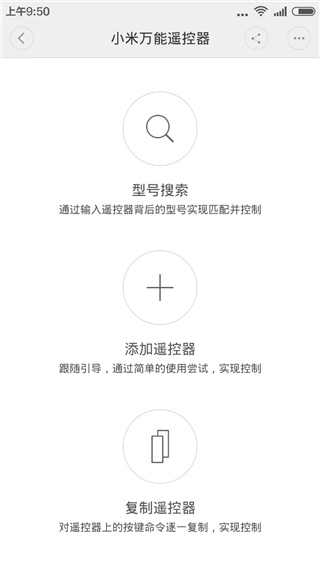
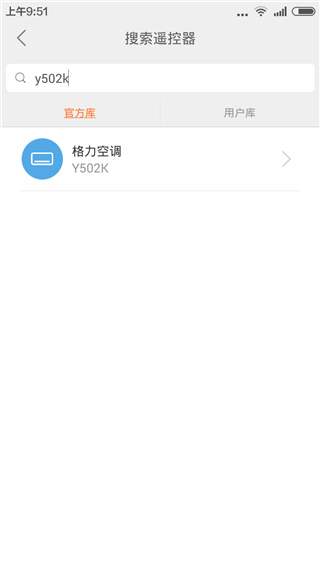
2.互动式添加,步步为营
如果你只知道家电的品牌,但懒得去找遥控器的具体型号,那也没关系。APP里有互动式添加功能,跟着引导走,选择你的家电品牌和类型,然后一步步测试,直到找到最适合你家电的控制方案。IT工科男生们,这可是你们的拿手好戏哦!
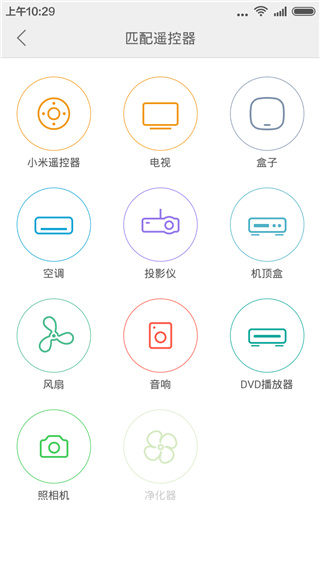
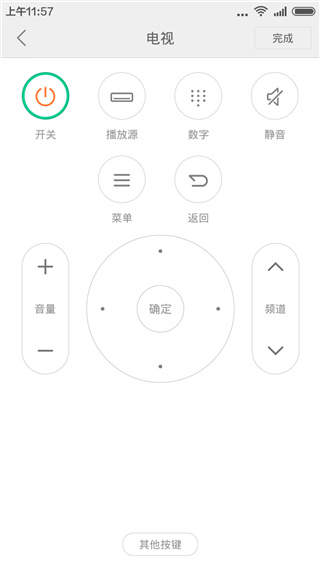
3.复制遥控器,现学现用
如果前面两种方法都不行,别急,还有最后一招——复制遥控器!打开APP的复制功能,选择你的家电分类,然后按照提示,用手机和遥控中心一起“学习”原配遥控器的按键命令。就像这样:点一下APP上的开关按钮,再按一下电视原生遥控器的开关,APP上就会显示学习成功。重复这个步骤,把原生遥控器上的每个按键都复制到APP上,你就可以自由控制家电啦!
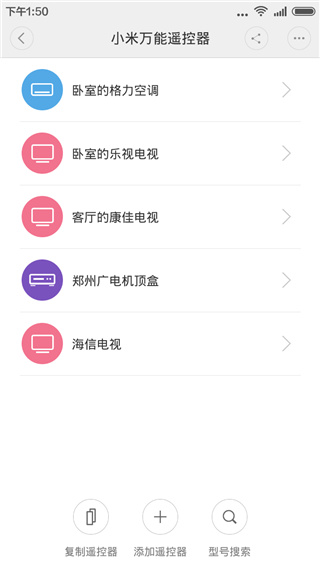
1.无法添加或连接设备
检查手机红外功能:确保您的手机支持红外功能,因为小米万能遥控器APP依赖于手机的红外发射器来发送信号。
确认设备兼容性:不是所有设备都支持红外遥控,特别是蓝牙或无线控制的设备。请确认您的设备是否支持红外遥控。
网络问题:在添加遥控器时,如果设备品牌数量显示不全,可能是网络速度较慢导致的。尝试在网络环境更好的情况下进行操作,或在设置中打开“尽量使用线上数据添加遥控器”的开关。
2.匹配不成功
重新匹配:按照APP的提示重新进行匹配操作,确保在匹配过程中设备处于可接收信号的状态。
检查设备代码:部分设备需要输入特定的代码才能匹配成功,请确保输入的代码正确无误。
3.部分按键不灵敏或无效
尝试修复按键:在APP中找到对应的遥控器设置,选择“修复按键”选项进行尝试。
清洁遥控器:如果按键上有污垢或灰尘,可能会影响其灵敏度。使用清洁工具对按键部分进行清洁。
检查设备响应:确保设备本身没有故障,且处于可接收信号的状态。
4.无法控制设备
确认设备已开机:在尝试控制设备之前,请确保设备已经开机并处于可接收信号的状态。
重新匹配遥控器:有时候重新进行匹配操作可以解决控制问题。
检查APP设置:确保APP中的设置正确无误,例如选择了正确的设备品牌和型号。
v7.0.2版本
优化:首页、添加页和我的页设计焕新,提高使用体验
修复:修复一些问题

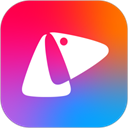
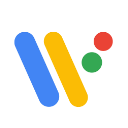
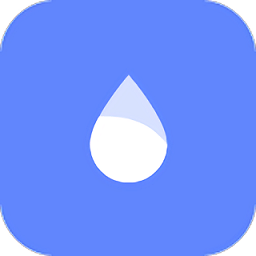


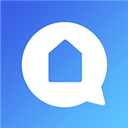







6.2分
500+人评价
请为应用评分:
评论内容需在5-200字之间~
0/200
